Wenn Sie Schwierigkeiten beim Arbeiten mit Alice erleben, oder im Moment ist es nicht notwendig, Sie sollten den Assistenten vollständig entfernen. Bevor Sie den Sprachassistenten entfernen, sollten Sie erneut nachdenken, vielleicht können die ärgerlichen Funktionen in Ihrem Fall sicher deaktiviert werden und Alice weiter genießen.
Wie deaktivieren Sie die Sprachfunktionen von Alice auf dem Computer?
Wenn Sie die Tatsache machen, dass der Assistent jedes Mal aktiviert wird, wenn Sie anfangen, neben dem Computer zu sprechen, oder Ihre Antworten laut ausschätzen, können Sie diese Funktionen einfach deaktivieren.
Öffnen Sie das Alice, indem Sie einfach auf die Suchzeichenfolge in das Tablett klicken. Legen Sie das Getriebe-Symbol in der unteren linken Ecke.
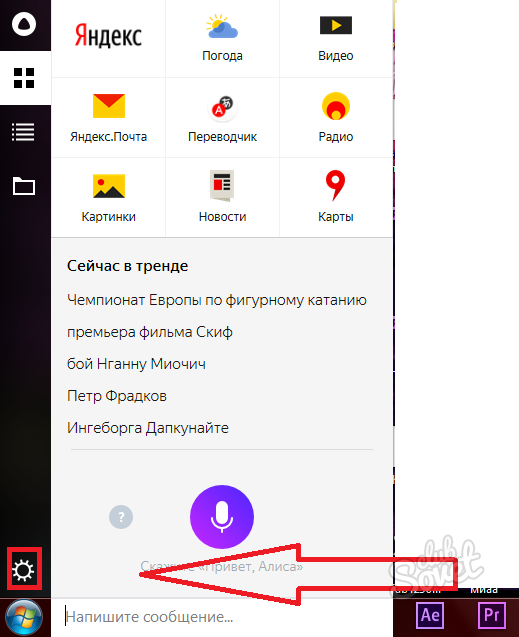
Wenn Sie darauf klicken, sehen Sie die Einstellungen von Alice. An der Spitze befinden sich zwei Togglers, die Sprachbefehle regulieren. Wenn Sie den ersten ausschalten, wird Alice aufhören, aus verschiedenen Phrasen zu laufen. Um mit dem Gespräch zu beginnen, müssen Sie auf das Mikrofonsymbol klicken.
Wenn Sie den zweiten Kippschalter trennen, stoppt der Assistent die Stimme ihre Antworten, sie können nur gelesen werden.
Wenn dies Ihre Probleme nicht gelöst hat, gehen Sie zur Entfernung von Alice.
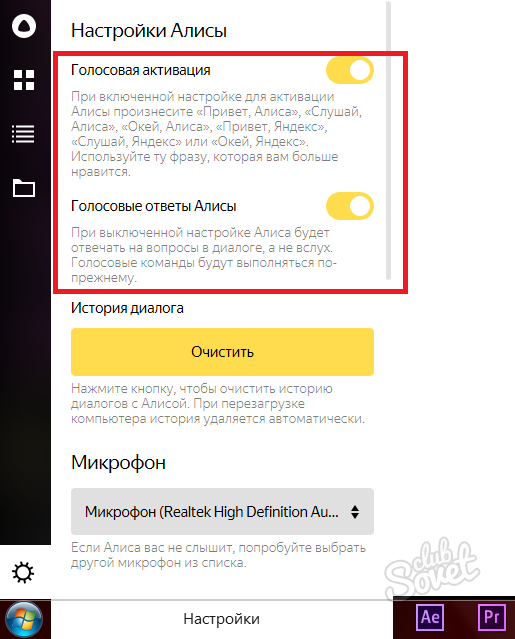
Wie kann man Alice unabhängig von einem Computer entfernen?
Sie können sich auf das Entfernen von Assistenten-Tools mit Windows zurückgreifen, und Sie können spezielle Dienstprogramme verwenden, die einfach und einfach zu bedienen sind, können den Cache reinigen. Betrachten Sie zunächst die Option mit der Entfernung von Alice ohne Programme von Drittanbietern.
Gehen Sie zu "Start" und finden Sie das "Bedienfeld".

Im Panel müssen Sie die "großen" Symbole sortieren, und klicken Sie dann auf den Abschnitt "Programme und Komponenten".

Sie öffnen ein neues Fenster mit einer Liste aller installierten Programme. Suchen Sie Alice, markieren Sie es, indem Sie die Maus drücken. Klicken Sie danach in der oberen Fensterkappe auf "Löschen".
Der Assistent wird in wenigen Augenblicken entfernt.

So entfernen Sie Alice von einem Computer mit CCleaner?
Spezielle Software zum Entfernen von Programmen und Reinigen des Computers hilft Ihnen, es schneller und einfacher zu machen. Sie haben also die Möglichkeit, den Cache sofort zu reinigen.
Öffnen Sie Ihr CCLEANER-Programm, gehen Sie zum Abschnitt "Tools". Hier sind alle Programme, die jetzt auf Ihrem Computer installiert sind. Suchen Sie Alice und klicken Sie auf den Cursor. Finden Sie von rechts die Schaltfläche "Uninstaller ausführen", indem Sie darauf klicken, dass Alice entfernt wird.

Jetzt müssen Sie den Cache reinigen, sodass auch alle Überreste des Programms gelöscht werden und Sie nicht mehr gestört werden. Gehen Sie zum Abschnitt "Cleaner". Wählen Sie zuerst die Registerkarte "Windows" aus und klicken Sie auf "Reiniger ausführen", und loggen Sie sich an "Anwendungen" an und täuschen Sie dasselbe.
Jetzt wurde Alice mit allen Komponenten von Ihrem Computer entfernt.

Wie entferne man Alice von einem Smartphone?
Da Alice eine einfache Anwendung ist, wird es auf dieselbe Weise entfernt. Wenn Sie einen Browser von Yandex einen Browser haben, bleibt der Assistent immer noch dabei, da dies zwei unteilbare Komponenten sind.
Legen Sie die Alice-Anwendung auf Ihrem Smartphone.

Halten Sie es für ein paar Sekunden mit dem Finger, dann sehen Sie das Menü. Wählen Sie die Option Löschen. Bitte beachten Sie, dass in einigen Android-Versionen das Löschen anderweitig auftritt - Sie müssen die Anwendung auf das Korbsymbol oben auf dem Bildschirm ziehen.

Jetzt gibt es keine separate Anwendung mit Alice auf Ihrem Telefon, wenn Sie es jedoch überhaupt entfernen möchten, dann muss Yandex auch entfernt werden. Am Eingang von Yandex sehen Sie immer noch den Assistenten.
In ähnlicher Weise heilen Sie die Yandex-Anwendung und wählen Sie die Option Löschen aus, denken Sie daran, dass Sie nicht die Zeichenfolge "Löschen" benötigen.































